macOSをCatalinaにバージョンアップしたいけど不具合でないかな?
重くてパフォーマンスが下がらないかな?
32bitのアプリは使えなくなるのは本当?
てか「catalina」って何て読むの?
など、macOS 10.15の導入に不安を抱えておられる方の為に、実際にアップグレードして良かった点、注意したい点などをレポートします。
この記事を読むと、最新macOSを入れたほうが良い場合と、入れない方が無難な場合の違いがわかります。
macOS Catalina にすべきか
結論から言うと、iPhoneやiPad、Apple WatchなどのMac製品を持っている人で、個人使用しているならアップグレードしても価値があります。
macOS が iOS 寄りになっている印象が強いです。という事は、iPad OS、watchOS、との相性がより良くなっている事に比例しているように感じます。
視覚的にも直感的にもすごくわかりやすくなったのがアップグレードしてからの感想です。
もちろん、注意すべき点はありますので、最終ジャッジは記事を全て読んでからにしてください^^
キラテンのカタリナ導入背景
「とにかく、コレがしたい!」という強い願望が導入の原動力となりました。
- Apple Watch で Mac のロックを自動解除
- Apple純正リマインダーをiPhoneとしっかり連携
ただ、リマインダーに関しては後日談があり、別の難問が降り掛かかりました、、、後日まとめてお伝えします。
Apple純正リマインダーとは
とりわけリマインダーに関しては、朝イチのtodo選定の際に、必須なのです。
半年は我慢したものの、もう限界!となったのが実情です。
また、Mac仲間が周りに少なく、「Catalinaいいよー」という声をほとんど聞かないので、「自分の行動だけが人生に責任を持てる!」と意気込み、勇気を出してチャレンジしました。
macOS Catalina とは
 参照:https://www.apple.com/jp/macos/catalina/
参照:https://www.apple.com/jp/macos/catalina/
読み方は「カタリナ」です。
ローマ字読み出来る^^。口に出す時にオドオドしなくても済みそうです。日本人に優しい読み方で良かった。
macOS Catalina(マックオーエス カタリナ)は、Macintosh用のオペレーティングシステムであるmacOSの16番目のメジャーリリースである。バージョンナンバーは10.15。macOS Mojaveの後継として、2019年6月3日のWWDC 2019の基調講演で発表され同年10月8日にリリースされた。
参照:macOS Catalina - Wikipedia https://ja.wikipedia.org/wiki/MacOS_Catalina
ちなみに、カタリナの名前は、サンタカタリナ島(カリフォルニア州ロサンゼルス沖)が由良だそうです。
macOS Catalinaアップデート前の確認
Mac本体がCatalinaに対応しているか
Catalinaをアップグレードする前に、絶対に見ておくべき事は、そもそも自分のパソコンが対応しているかどうかです。
Mojaveにアップグレードする際に公表されいた対応モデルから変化はないので、Mojaveからのアップグレードは問題ありません。
私の場合はmacOS Sierra(シエラ)からのアップグレードだったので、ドキドキしながら対応モデル一覧を確認しました。
macOS Catalinaに対応しているモデル一覧
MacBook 2015以降
MacBook Air 2012以降
MacBook Pro 2012以降
iMac 2012以降
iMac Pro 全モデル
Mac mini 2012以降
Mac Pro 2013以降
私はMacBook Air Early 2015だったのでホッと一安心。
自分のモデルの調べ方
画面左上のリンゴマーク>このMacについて
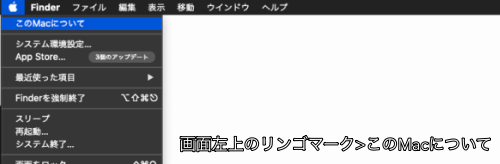
残念ながら2012年中期リリース以前の対応していないモデルの場合は、Catalinaを諦めて今のMac本体とmacOSを力いっぱい愛してあげてください。
時期が来て新しいMacが手元に来たらチャレンを考えてみてください。
カタリナ導入で32bitのアプリを諦めて良いか
macOS Catalinaでは32bitアプリが動かなくなります。
つまり、64bitのもの以外は帰ってもらおうか!というぶった切り状態です。
この白黒はっきりつける潔さは良くも悪くもMacのシビれる所。私は好きです。
全方位的な曖昧対応より、出来ない事を明確にしてもらう方が助かります。
どのアプリが32bitなのか、というのは一つ一つ調べたり確認するしか無いです。
私はもともとアプリを増やすのが好きでは無く、できるだけ軽くスマートにApple純正アプリやサービスを愛用するスタンスなので、アップグレードしてから使えないものが32bitだったという乱暴な行動に出ました。
どの時代でも規格問題はつきもので、32bitの古いアプリは今後使えないであろう事は周知の事実です。
どこかで線引をする必要があるわけで、私の場合は今がその時期だったという事ですね。
メモ
プリンターやスキャナーなどのドライバーを必要とする周辺機器も気を配る必要があります。
私の場合はペーパーレス街道をまっしぐらなので、まったく問題なくクリアしております。
たがしかし!そんな「Macミニマリスト」ぶった私にも、アプリ関連での問題が発生しました。詳しくは次項でお伝えします。
macOS Catalinaの不具合
ネットで見る限り、主な不具合情報は以下の通りです。
- Bluetooth遅延
- 起動が遅い
Google Chromeのフォント崩れ(解決済みだそうです)- iCloud連携が遅い
- バッテリーの減りが速い
- スリープから復帰後に強制的再起動
など。
概ね、「動作が不安定」という形で報告されている事が多いようです。
幸い、私はCatalina導入後、スリープや再起動などしながら一週間ほど経ちますが、目立った不具合は無いです。
ただ、私は、もともとそのあたりをあまり気にしません。
起動ボタンを押した直後は、反射的に手帳やiPhoneを見たりする他の動作を入れているので、Mac画面を睨んで「遅いッ!」みたいな気分になるシーンはないですね。
そんな私に振りかかった不具合は下記の3点です。
- マイクロソフト系(Office365)でバグ
オーダシティ(Audacity)が使えなくなった(後日解決)- 容量が足りない問題
ひとつずつご説明します。
カタリナによるマイクロソフト系のバグ
マイクロソフト系(ワードやエクセルなどのOfficeソフト)のバグ。これね、、、ちょっと笑いますよ。バグってこういう事いうのね!という典型例なバグです。文字が逆さまになるのです。あらゆる文字が逆立ちしたり左右反転したりするのです。パニックというより、ここまで見事だともう笑ってしまいました。
笑いすぎてスクリーンショットを取り忘れたのが残念なくらい!!
excel for macが上下左右反転する時の対処法/解決方法はズバリ!マイクロソフトのプログラムをダウンロードしてアップデートしたらすぐ治ります。
最新プログラムのインストールって大事です。勉強になりました。
カタリナにしたらオーダシティが使えなくなった
ちょうどCatalinaのアップグレード寸前に、「次から音楽編集はオーダシティ(Audacity)にしょー」って楽しみにしていたソフト(アプリ)です。
残念がら32ビットでした。
「32ビットだったらしょーがねー」とカッコつけてチェックもしなかった自分が悪いのですが、新学期にこれから始まるリレーションシップにソワソワしていた自分が、いきなり親の都合で転校しちゃうような気分でした。
まだ使い倒していない時期だったので逆に良いか、と楽観的に解釈しました。
2020年04月19日追記:
オーダシティ(Audacity)はしっかり64ビットに対応されていました!さすがッ!
ただ、インストールが少しややこしかったです^^
カタリナのインストールで容量が足りない問題
最新のmacOSだけあって、かなり容量が必要みたいです。色々便利になる分の代償ですね。
ゴミ箱を空にしたり、音楽データをバックアップ用外付けHDDに移したりしながら格闘しました。
インストール中の大奮闘だったので、Macに負荷かかったかも、と反省しております。
容量確保はかなり多めに、そして事前にしておく方が良いですね。
あと、アップグレード後には、「場所が変更された項目」という名前のフォルダがデスクトップに置かれていました。
たぶん消しても良いように思いますが、ちょっとの間、放置して様子を見ています。
ただ、神聖なデスクトップの場所を占拠させる事は避けたいので、削除はせずフォルダ移動だけしました。
何でしょね、これ?また詳しくわかった人がいれば、教えてください。
カタリナからダウングレードしない理由
MacにはTime Machineという「安全・簡単」にバックアップをとれる仕組みがあります。(下記参照)
何度か命を救われたこの優れた機能をもってすれば、Catalinaをやめて元の状態でPCを使うこともできるのですが、あえてしませんでした。
上記でも触れましたが、どこかのタイミングで規格の整合問題は発生します。
個人ユースなら、規格の方に仕組みを寄せていく事もまだできるので、未来を感じるテクノロジーの渦にひたるべく、最新のものにしました。
あとは個人的に「ダウングレード」っていう言葉が好きじゃないのです^^。
振り返るのは時々にして、出来得る限り前を向いて、上を向いて歩いていきたいのです。
macOS Catalinaのまとめ
セキュリティ向上やアプリの操作性など、かなり未来を感じて幸せになれるアップグレードです。
私はiPhoneとの親和性を高めたかったのでマイナスはありながらも概ね満足です。
更に、iPad使いの方ならSidecarなどの機能も存分に楽しめて良いと思います。
ただ、ビジネスユースの場合だと、アプリが使えなくなったり、動作が不安定になるのは致命的でしょう。
企業でMacを使用されている方は、もう少し様子を見るのが良いかも知れません。
ノマドワーカーで、企業情報は扱っているものの、自腹で買ったMacでアプリ依存していない、共有データは全てクラウドで会社共有フォルダにいれている私のような方の場合は、個人ユースに部類されるかなと感じております。
実際、アップグレードする際には、Catalinaの不具合や問題報告の情報がたくさん目に入り、見れば見るほど覚悟が揺らいでいました。
終わりのないぐるぐるが始まる予感がしたので、いったん動作不良パトロールをやめて半年寝かす事にしました。
全世界のMac愛がある方々に半年間チェックしまくってもらったイメージです。
「全てが良くなる」という幻想を捨てて、自分が欲しい機能がCatalinaにあるのなら、チャレンジしてみる価値はあるのかなと思います(とは言え、最終判断は自己責任でお願いします)。
カタリナの前に!Time Machine は絶対ッ!
何にせよ、思い切りよく行動出来たのは全てバックアップとTime Machineのおかげです。
個人的にはMac機能ではTime MachineがぶっちぎりNo.1です。
Windowsと両方使っていた時期もありながら、Mac一筋になったのはこの機能があったからです。
皆さんも必ずバックアップをとってから進めてくださいね。
私が愛用してリピートしまくっている「Time Machineと相性抜群のバックアップ用外付けHDD」はコレです。
初期設定など何もいらず、つなぐだけですぐに安全快適なバックアップ体制が整います!
コンパクトなサイズとスタイリッシュなデザインも気に入っております!
カタリナ導入の様子はポッドキャストでもお伝え
2019年10月にローンチされた、macOS 10.15 Catalina。
発表当時は影響がかなり大きいので注意しようという雰囲気でしたが、半年たって、そろそろ落ち着いたかな?という判断のもと、勇気を出してアップグレードしてみました。
このレポートは、ネットラジオでも配信しております。
肉声だと、より「やってしまったー」「未来を感じられたー」という感情の温度感がありますので^^、良かったら聴いてみてください。
以上、「macOS Catalina(カタリナ)にアップグレードした」という記事をお届けしました。
迷っておられる方の参考になれら嬉しいです。


